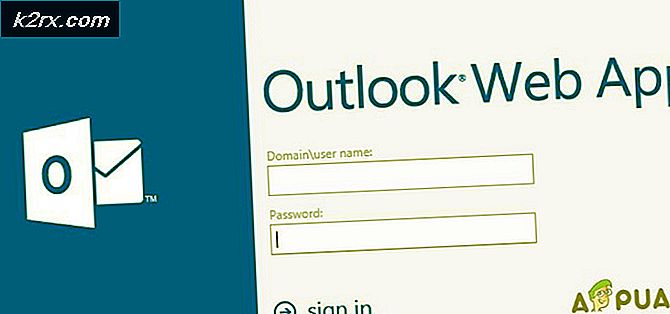Så här lägger du till albumkonst till MP3 i Windows 10
Albumkonst är den lilla bilden som visas i bakgrunden när en viss låt / ett album spelas. Ofta är bilden förvald av musikutvecklarna. Den här bilden kan dock enkelt ändras med nästan vilken programvara som helst för musik. Därför kommer vi i den här artikeln att lära dig olika metoder för att ändra albumbilder för en MP3-fil.
Hur lägger jag till albumkonst till MP3 i Windows 10?
Albumkonst kan mycket enkelt läggas till i vilken MP3-fil som helst. Vi kommer att visa att vi använder några av de vanligaste MP3-spelarna som används i Windows 10.
Lägga till albumkonst via Windows Media Player
Windows Media Player är kanske den äldsta programvaran som kommer förinstallerad med nästan alla versioner av Windows. Det är ganska enkelt att lägga till albumkonst till dina MP3-filer med Windows Media Player. För att lägga till albumkonst:
- Högerklicka på den fil som du vill lägga till albumgrafik till.
- Sväva pekaren till “Öppna Med”Alternativ och Välj “Windows mediaspelare”Från listan.
- Om du gör det kommer du att spela din musik med Windows Media Player och också Lägg till den till programvarans bibliotek.
- Ladda ner bilden som du vill använda som albumkonst.
- Högerklicka på bilden och välj “Kopiera“.
- Tryck "Windows” + “S”-Tangenter samtidigt till öppna upp Sök.
- Skriv in "Windows Media Spelare”Och Välj det första alternativet.
- I den vänstra rutan, klick på “musik“.
- Rätt–klick på mp3 fil som du vill lägga till skivomslag till.
- Välj den “Klistra in albumkonst”Alternativ för att lägga till albumkonst till MP3.
Lägga till albumkonst genom Groove Music
Groove-musik är standardmusikspelaren för Windows från och med Windows 8 och framåt. Det är ganska bra och ger alla väsentliga funktioner som konsumenten letar efter. Vi kan använda den för att enkelt lägga till albumkonst i dina MP3-filer. För att kunna göra det:
- Ladda ner bilden som du vill lägga till som albumkonst.
- Tryck “Windows” + “S”-Tangenter samtidigt för att öppna sökningen.
- Typ i "Räffla”Och välj det första alternativet.
- Klick på "inställningar"Kugge i den högra rutan och välj"Välj var vi letar efter musik”Alternativ.
- Välj den mapp som innehåller MP3 där albumet ska läggas till.
- Vänta tills programvaran lägger till MP3-filerna till dess bibliotek.
- Navigera tillbaka till huvud skärm av programvaran och klick på “Album” alternativ.
- Högerklicka på albumet som du vill lägga till albumkonsten till.
- Välj den “Redigera info”Alternativ och klick på redigera alternativ.
- Navigera till mappen där du laddade ner bilden och dubbel klick på den till Välj Det.
- Klick på "Spara”För att genomföra ändringarna.
- Skivbilden har nu lagts till.
Lägga till albumkonst via VLC Media Player
Även om Windows innehåller två ganska bra mediaspelare är VLC den enda vinnaren för att vara den mest populära mediaspelaren bland PC-användare och med rätta. Det kan också användas för att enkelt lägga till albumkonst till MP3-filer. För att göra det:
- Ladda ner bilden som du vill lägga till som albumkonst.
- Rätt–klick på MP3 fil, sväva de pekare till “Öppna med”Och Välj “VLC Media Player”Från listan.
- Klick på "Verktyg”-Fliken högst upp på skärmen och Välj den “Media Information”Alternativ.
- Längst ner till höger i fönstret kan du se den nuvarande albumkonsten, rätt–klick på den och Välj den “Lägg till Cover Art från filen”Alternativ.
- Navigera till mappen som innehåller albumkonsten som du vill lägga till och dubbelklicka på den till Välj Det.
- Klick på “Stänga”Och bilden implementeras automatiskt som albumkonst.